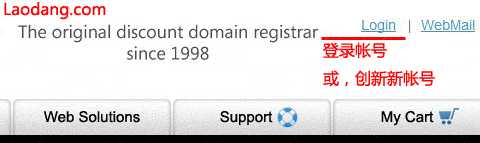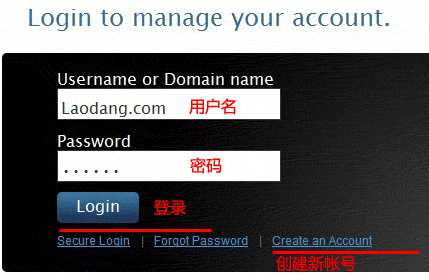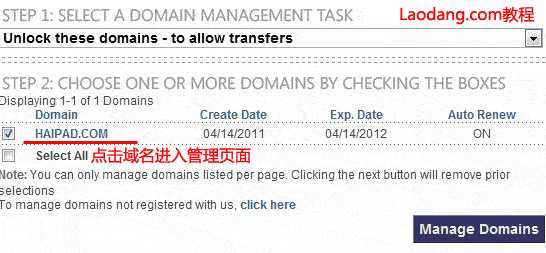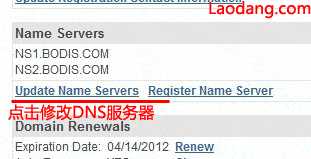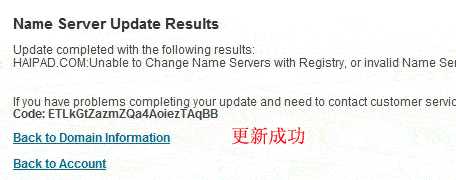神剑山庄资源网 Design By www.hcban.com
1、进入Mydomain.com 官方网站 www.mydomain.com (mydomains.com也是这家的域名。),点击右上角的 “Login”链接。
2、新页面中,输入帐号和密码,点击“Login”蓝色按钮登录。
3、新页面的下部中,进入域名列表,直接点击需要变更DNS服务器的域名链接。
4、新页面的中部,找到 Name Servers 区域,然后点击“Update Name Server”链接。
5、新页面中,在New Name Servers 中添加您的DNS服务器地址,然后点击“Add”按钮,
至少填写两个,
填写完成后,在页面的底部 Confirmation Email Address: 处填写您的帐号的邮箱,
最后点击底部的“Continue”按钮。
7、新页面中即可看到更新 Mydomain.com 域名的 DNS服务器成功。
标签:
MyDomain,DNS
神剑山庄资源网 Design By www.hcban.com
神剑山庄资源网
免责声明:本站文章均来自网站采集或用户投稿,网站不提供任何软件下载或自行开发的软件!
如有用户或公司发现本站内容信息存在侵权行为,请邮件告知! 858582#qq.com
神剑山庄资源网 Design By www.hcban.com
暂无MyDomain 修改域名的DNS服务器(图文)的评论...
更新日志
2025年01月15日
2025年01月15日
- 小骆驼-《草原狼2(蓝光CD)》[原抓WAV+CUE]
- 群星《欢迎来到我身边 电影原声专辑》[320K/MP3][105.02MB]
- 群星《欢迎来到我身边 电影原声专辑》[FLAC/分轨][480.9MB]
- 雷婷《梦里蓝天HQⅡ》 2023头版限量编号低速原抓[WAV+CUE][463M]
- 群星《2024好听新歌42》AI调整音效【WAV分轨】
- 王思雨-《思念陪着鸿雁飞》WAV
- 王思雨《喜马拉雅HQ》头版限量编号[WAV+CUE]
- 李健《无时无刻》[WAV+CUE][590M]
- 陈奕迅《酝酿》[WAV分轨][502M]
- 卓依婷《化蝶》2CD[WAV+CUE][1.1G]
- 群星《吉他王(黑胶CD)》[WAV+CUE]
- 齐秦《穿乐(穿越)》[WAV+CUE]
- 发烧珍品《数位CD音响测试-动向效果(九)》【WAV+CUE】
- 邝美云《邝美云精装歌集》[DSF][1.6G]
- 吕方《爱一回伤一回》[WAV+CUE][454M]